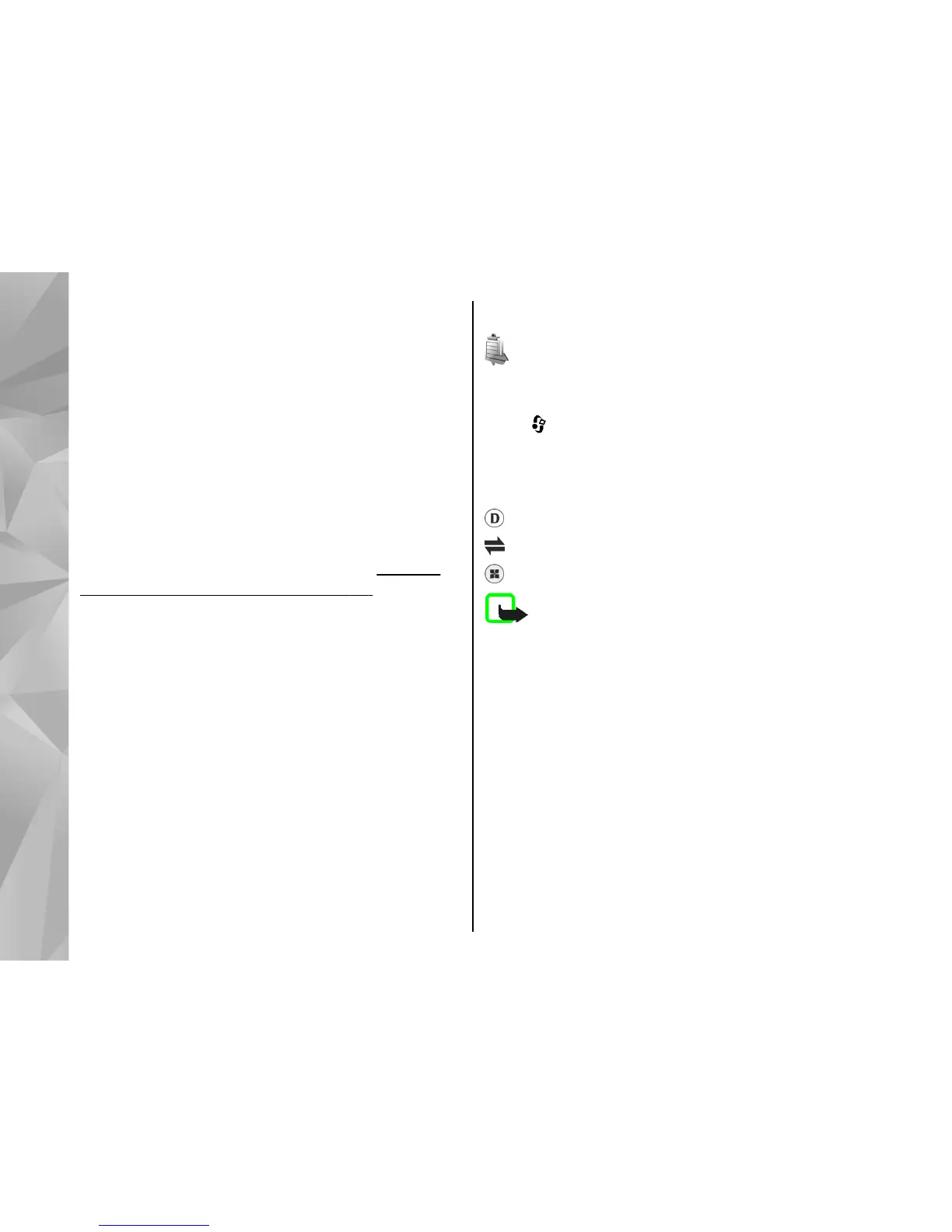● Filtrar redes WLAN — Filtre las WLAN en la lista
de redes encontradas. Las redes seleccionadas se
filtrarán la próxima vez que la aplicación busque
WLAN.
● Detalles — Vea los detalles de una red que se
muestran en la lista. Si selecciona una conexión
activa, se muestran los detalles de la conexión.
● Definir punto acceso — Cree un punto de
acceso a Internet (IAP) en una WLAN.
● Editar punto de acceso — Edite los detalles de
una IAP existente.
También puede usar el administrador de conexión
para crear puntos de acceso a Internet.
Consulte
"Conexiones de datos activas", pág. 78.
Modos de funcionamiento
En WLAN, existen dos modos de funcionamiento:
infraestructura y ad hoc.
El modo de funcionamiento de infraestructura
permite dos tipos de comunicación: dispositivos
inalámbricos que se conectan entre sí a través de un
dispositivo de punto de acceso WLAN, o dispositivos
inalámbricos que se conectan a una LAN
inalámbrica a través de un dispositivo de punto de
acceso WLAN.
En el modo de funcionamiento ad hoc, los
dispositivos pueden enviar y recibir datos entre sí
directamente.
Administrador de conexión
Conexiones de datos activas
Pulse y seleccione Herramientas > Conect. >
Adm. con. > Conex. activas.
En la vista de conexiones de datos activas, puede
ver las conexiones de datos abiertas:
llamada de datos
conexiones de paquetes de datos
Conexiones WLAN
Nota: El tiempo real facturado por su
Para terminar una conexión, seleccione
Opciones > Desconectar. Para cerrar todas las
conexiones abiertas, seleccione Opciones >
Desconectar todas.
Para ver los detalles de una conexión, seleccione
Opciones > Detalles. Los detalles que aparecen
dependen del tipo de conexión.
78
Conexiones
proveedor por las llamadas y los servicios puede
variar según las funciones de red, el redondeo de
la facturación, etc.
